Для чего Фотошопу кисти? Очень многие пользователи ( особенно начинающие ) используют кисть только тогда, когда нещадно трут ластиком не нужные им участки изображения. Ещё как вариант «разукрашивают» изображение мазками как настоящей кистью. Это всё в общем то правильно. Потому как стандартный набор кистей Фотошопа не слишком богат на фантазию. Всего лишь несколько круглых кистей разных размеров, да несколько листиков и звёздочек.
Особо любознательные конечно пробегут по интернету и найдут огромное кол-во различных нужных ( и не нужных совершенно) кистей для фотошоп. Но многие просто «забросят» этот инструмент за ненадобностью. А зря!!!! Есть такие моменты когда нужно нарисовать фон или предмет, а вы совершенно не художник. Вот тут то и придут на помощь кисти для Фотошоп.
Как установить в программу «скачанные» из интернета кисти? Кисти для фотошоп должны быть в формате ABR. Возможно кисти которые вы скачали находятся в архиве rar, zip, 7zip и тому подобных. Разархивируйте и извлеките кисти в формате ABR. В левой палитре выбрали инструмент кисть и жмём на выбор набора кистей.
Особо любознательные конечно пробегут по интернету и найдут огромное кол-во различных нужных ( и не нужных совершенно) кистей для фотошоп. Но многие просто «забросят» этот инструмент за ненадобностью. А зря!!!! Есть такие моменты когда нужно нарисовать фон или предмет, а вы совершенно не художник. Вот тут то и придут на помощь кисти для Фотошоп.
Как установить в программу «скачанные» из интернета кисти? Кисти для фотошоп должны быть в формате ABR. Возможно кисти которые вы скачали находятся в архиве rar, zip, 7zip и тому подобных. Разархивируйте и извлеките кисти в формате ABR. В левой палитре выбрали инструмент кисть и жмём на выбор набора кистей.
Откроется вкладочка свойства кисти, жмите на маленький треугольник справа вверху. В появившемся меню следует выбрать пункт «загрузить кисти». Укажите путь к «скачанным» вами кистям и загрузите их в программу Фотошоп. Загруженные кисти добавятся к уже имеющимся.
Можно выбрать пункт «заменить кисти». В этом случае будет отображаться только загруженный вами набор. Это очень удобно чтобы не перебирать большое кол-во кистей. Восстановить стандартные кисти можно выбрав строку «восстановить кисти». Как видите всё элементарно просто.
Как самому сделать кисть для фотошоп? Для изготовления кистей сгодится любая картинка. Лучше клипарт на прозрачном фоне. Можно и обычное фото своей подруги. Я взял известное вам по уроку анимации солнце. Оно у меня в PNG. Клипарт на прозрачном фоне. В меню изображение – Коррекция находим Обесцветить. Обесцвечиваем. На второй картинке видно меню Редактирование – Определить кисть. Всё ваша кисть загружена и находится в наборе.
Теперь можно сделанную ( или загруженную из интернета) кисть использовать для вставки в вашу работу. Кисть имеет цвет чёрный (по умолчанию). Значит вы можете задать, для вашей кисти, любой цвет такой какой вам нужен для вашей работы.
Как обычно статья не является прямым указанием к беспрекословному исполнению, а написана в целях ознакомления с возможностями тех или иных инструментов графического редактора Фотошоп. Удачи! :)






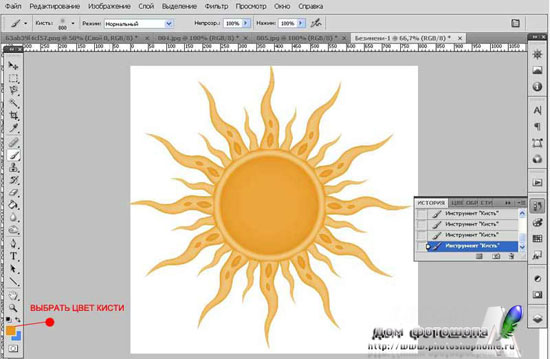
Комментариев нет:
Отправить комментарий
Внимание: Во избежание публикации нецензурных выражений, спама и лишённых всякого смысла высказываний, все комментарии проходят предмодерацию. Спасибо за понимание.